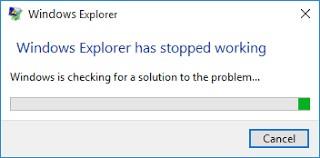File Explorer tidak bertindak balas adalah salah satu masalah biasa dan menjengkelkan yang dihadapi oleh pengguna Windows. Jika anda juga menghadapi ralat ini, ikuti langkah yang diterangkan di bawah untuk membetulkan "Penjelajah Fail terus ranap pada Windows 10."
Bagaimana untuk Membetulkan Penjelajah Fail Tidak Menjawab pada Windows 10?
Sudah tentu, File Explorer terus ranap adalah masalah besar, tetapi sebagai tambahan kepada ini, pengguna telah melaporkan beberapa isu lain dengan File Explorer yang disenaraikan di bawah:
Anda akan dapat menyelesaikan masalah ini menggunakan salah satu penyelesaian yang dijelaskan dalam artikel ini.
Isu Penjelajah Fail Biasa:
- Penjelajah Fail tidak berfungsi: Masalah biasa ini kadangkala didahului oleh hang yang kerap.
- File Explorer ranap apabila mengklik kanan sesuatu: Isu ini mungkin timbul disebabkan oleh apl pihak ketiga, anda boleh membetulkannya dengan menggunakan penyelesaian yang akan kami senaraikan di bawah.
- Akses pantas Windows Explorer terus ranap
- Windows 10 File Explorer terus ditutup tanpa diduga
- File Explorer terus ranap dalam gelung
- Windows Explorer tidak dibuka pada Windows 10
Cara untuk Membetulkan Penjelajah Fail tidak bertindak balas dan Isu Penjelajah Fail yang lain
Teknik 1: Jalankan perintah netsh dan winsock
Tekan kekunci Windows + R bersama-sama.
- Dalam tetingkap Run, taip cmd, dan kemudian tekan CTRL+SHIFT+ENTER. Ini akan membuka Prompt Perintah dalam mod pentadbir. Jika anda tidak menekan kekunci ini, Prompt Perintah tidak akan dibuka dalam mod pentadbir.
- Taip perintah netsh, dan tekan Enter.
- Seterusnya, taip winsock dalam Command Prompt, dan tekan Enter.
Nota: Anda boleh memasukkan perintah lengkap netsh winsock reset sekali gus.
Jika anda menghadapi sebarang masalah dalam mengakses Prompt Perintah sebagai pentadbir, lihat dengan lebih dekat panduan ini .
Teknik 2: Ambil Kawalan Penuh
1. Lancarkan File Explorer, klik pada Properties.

2. Dalam tetingkap berturut-turut, klik tab Keselamatan.
3. Seterusnya, klik butang Lanjutan.
4. Ini akan membuka Tetapan Keselamatan Lanjutan untuk Muat Turun. Di sini, klik pada perubahan di sebelah Pemilik.
5. Seterusnya, Jika anda tahu nama pengguna taipkannya dalam "Masukkan objek untuk dipilih."
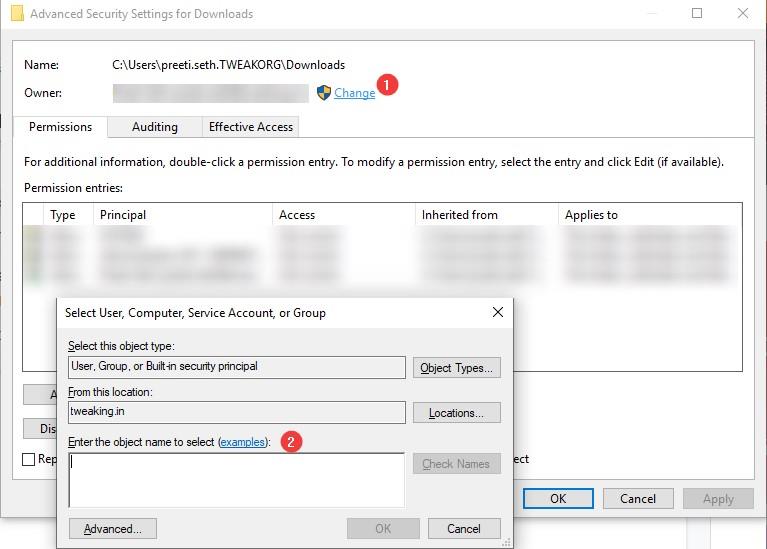
6. Namun, jika anda tidak tahu nama pengguna, klik pada Advanced present di bahagian bawah kiri.
7. Klik pada Cari Sekarang untuk melihat semua kumpulan dan pengguna yang dibuat pada komputer.
8. Pilih nama pengguna atau kumpulan > klik Ok
9. Seterusnya klik pada Edit untuk menetapkan akses penuh ke folder fail untuk akaun anda.
10. Di bawah Kebenaran tetapkannya kepada Kawalan Penuh > Guna > Ok. Jika anda tidak dapat mencari akaun anda dalam senarai klik pada butang Tambah.
Kita perlu mengikuti langkah ini kerana banyak kali Pemasang Windows 10 tidak dapat mengurus kebenaran fail.
Teknik 3: Tukar Pilihan Penjelajah Fail
Jika File Explorer terus ranap pada Windows 10 anda, anda boleh membetulkannya dengan menukar tetapan. Untuk berbuat demikian, ikuti langkah di bawah:
- Tekan kekunci Windows + S sama sekali.
- Seterusnya jenis pilihan folder > pilih Pilihan Penjelajah Fail.
- Seterusnya, di bawah Pilihan Penjelajah Fail, klik pada tab Lihat.
- Di sini, di bawah Tetapan lanjutan, cari tetingkap Pelancaran folder dalam proses yang berasingan. Tandai kotak sebelum pilihan.
- Klik Guna > Ok.
Sekarang, gunakan Windows Explorer anda tidak sepatutnya menghadapi masalah ranap dalam Windows Explorer.
Teknik 4: Tukar saiz teks
Menurut sesetengah pengguna, Windows Explorer ranap jika saiz teks tidak sesuai. Oleh itu, untuk menyelesaikan masalah ini, kita perlu melaraskan saiz fon. Untuk mengetahui cara melakukannya, ikuti langkah di bawah:
- Tekan kekunci Windows + I bersama-sama untuk membuka Tetapan Windows.
- Klik Sistem.
- Dalam tetingkap baharu yang terbuka di bawah Paparan, cari bahagian Skala dan susun atur. Sekarang, klik anak panah ke bawah di bawah Tukar saiz teks, apl dan item lain. Jadikan ia 100% atau boleh gunakan 200% mengikut kehendak anda.
Sekarang, cuba gunakan File Explorer, isu Windows 10 Explorer terus ranap harus diperbaiki.
Teknik 5: Bersihkan Sejarah Windows Explorer
Kadangkala mengosongkan sejarah Windows Explorer boleh membantu membetulkan Explorer terus ranap pada Windows 10.
- Tekan kekunci Windows + S sama sekali.
- Seterusnya jenis pilihan folder > pilih Pilihan Penjelajah Fail.
- Di sini, di bawah tab Umum, klik pada butang Kosong di sebelah "Kosongkan sejarah Penjelajah Fail."
- Klik Guna > OK untuk menyimpan perubahan.
Teknik ini sepatutnya membetulkan File Explorer terus ranap pada Windows 10. Jika isu itu muncul semula, anda perlu mengosongkan sejarah fail sekali lagi.
Jika File Explorer tidak berfungsi pada Windows 10 baca panduan ini .
Teknik 6: Lumpuhkan fail dan folder terbaharu daripada bahagian Akses Pantas
- Tekan kekunci Windows + S sama sekali.
- Seterusnya jenis pilihan folder > pilih Pilihan Penjelajah Fail.
- Klik tab Umum di sini, di bawah bahagian Privasi cari Tunjukkan fail yang digunakan baru-baru ini dalam Akses pantas dan Tunjukkan folder yang kerap digunakan dalam Akses pantas , pilihan. Nyahtanda kotak.
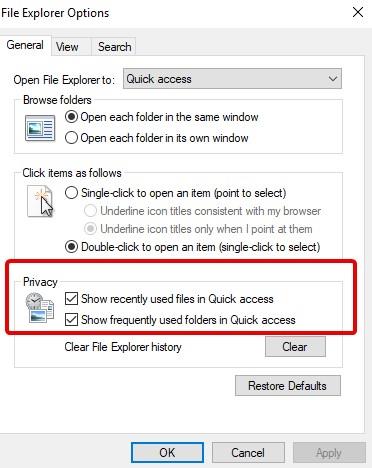
- Klik Guna > Ok.
Ini akan membantu membetulkan File Explorer tidak bertindak balas pada Windows 10.
Teknik 7: Pasang Kemas Kini Windows terkini
Jika Windows Explorer terus ranap atau tidak bertindak balas pada Windows 10, cuba kemas kini Windows. Untuk mengetahui cara mengemas kini atau memastikan PC Windows anda dikemas kini, baca panduan ringkas ini.
Teknik 8: Lumpuhkan panel pratonton
Masalah Penjelajah Fail tidak bertindak balas boleh berlaku disebabkan anak tetingkap pratonton. Oleh itu, untuk menyelesaikan masalah anda perlu melumpuhkan anak tetingkap pratonton. Untuk berbuat demikian, ikuti langkah di bawah:
- Buka Penjelajah Fail. Pastikan pilihan anak tetingkap pratonton tidak didayakan
- Seterusnya, klik tab Lihat > Pilihan.
- Dalam tetingkap baharu yang terbuka, nyahtanda kotak di sebelah " Tunjukkan pengendali pratonton dalam anak tetingkap pratonton."
- Klik Guna > Ok.
Ini akan membantu membetulkan File Explorer tidak bertindak balas, dan Windows Explorer terus ranap pada masalah Windows 10.
Teknik 9: Tetapkan Windows Explorer untuk membuka PC Ini
Kadangkala Quick Access membuat File Explorer ranap pada Windows 10. Oleh itu untuk menyelesaikan isu ini, kami mencadangkan menukar tetapan File Explorer untuk membuka PC Ini. Untuk berbuat demikian, ikuti langkah berikut:
- Tekan kekunci Windows + S sama sekali.
- Seterusnya jenis pilihan folder > pilih Pilihan Penjelajah Fail.
- Di bawah tab Umum, klik pada anak panah ke bawah di sebelah "Buka Penjelajah Fail untuk:"
- Di sini, pilih PC Ini dan bukannya Akses Pantas.
- Klik Guna > OK.
Selepas membuat perubahan ini, jalankan File Explorer yang tidak sepatutnya anda hadapi Explorer terus ranap atau File Explorer tidak bertindak balas isu pada Windows 10 sekarang.
Teknik 10: Kemas Kini Pemacu Grafik
Jika tiada langkah membantu, cuba kemas kini pemacu grafik . Anda boleh melakukannya secara manual daripada Pengurus Peranti. Tetapi itu akan menjadi sedikit proses teknikal. Oleh itu, kami cadangkan menggunakan utiliti pengemaskinian pemandu iaitu Advanced Driver Updater . Menggunakan alat lanjutan ini, anda bukan sahaja boleh mengemas kini pemacu yang sudah lapuk tetapi juga boleh menjadualkan imbasan. Selain itu, anda boleh mengambil sandaran pemacu lama sebelum mengemas kininya, supaya jika terdapat masalah ia boleh dipulihkan.
Langkah ini pasti akan membantu menyelesaikan masalah Penjelajah Fail tidak bertindak balas pada Windows 10. Selain itu, anda boleh menggunakan Pengemaskini Pemacu Lanjutan untuk mengemas kini pemacu lapuk yang lain dan membetulkan skrin biru kematian yang disebabkan oleh pemacu yang tidak serasi atau ketinggalan zaman.
Sebagai alternatif, jika anda berminat dengan ralat Blue Screen of Death , anda boleh menyemak panduan kami tentang Stop 0x000000f4 , IRQL_NOT_LESS_OR_EQUAL .
Jika anda mempunyai sebarang cadangan atau soalan lain, jangan ragu untuk meninggalkannya dalam komen. Kami suka mendengar daripada anda.